윈도우에서 디스크 내부의 파일 정보를 확인하고 관리할 수 있는 탐색기는 윈도우 비스타 부터 사용자 라이브러리 기능의 확장과 함께 빠른 접근성을 위한 탐색창 메뉴 트리를 지원하고 있습니다.
윈도우10의 탐색기 같은 경우 접근성을 과하게 적용해 다운로드, 동영상, 사진등의 사용자 폴더 카테고리를 별도로 만들어 윈도우를 깔끔하게 관리하는 사용자 같은 경우 레지스트리를 통해 폴더 카테고리를 삭제해서 사용하고 있는데요.
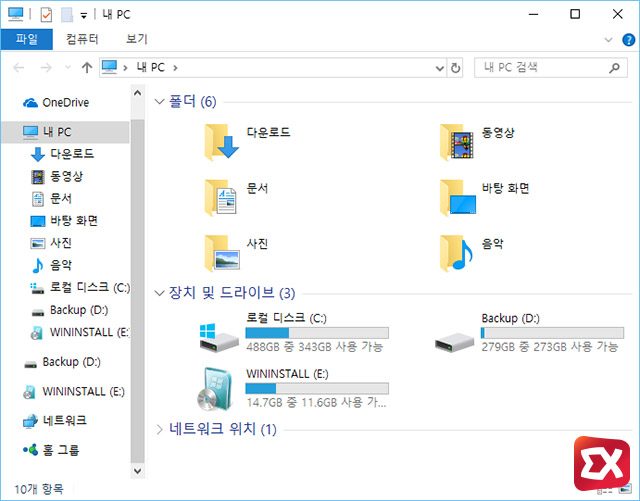
이러한 사용자 폴더는 탐색기 왼쪽의 탐색창 메뉴에도 적용되며 레지스트리를 통한 사용자 폴더 링크를 삭제시 함께 삭제되는데요.
여기서 또 한가지 거슬리는 것은 윈도우10이 설치된 C드라이브를 제외한 디스크 드라이브가 중복으로 표시되는 것입니다.
목차
메인보드에서 SATA Hot Plug 비활성화하기
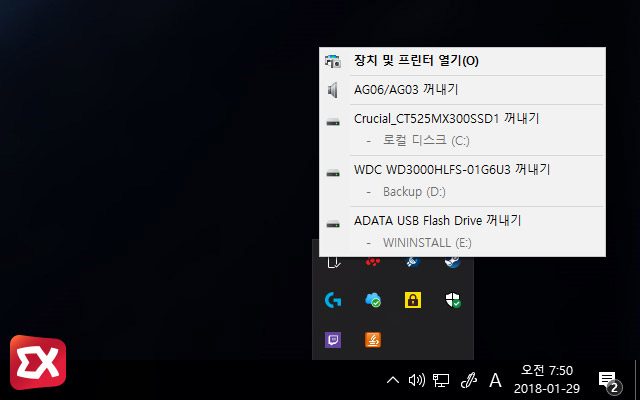
윈도우10의 탐색기에서 디스크 드라이브 또는 USB 연결 방식의 스토리지가 중복으로 표시되는 이유는 플러그앤플레이(Plug&Play, PnP)로 작동하는 외장 드라이브의 접근성을 높여주는 것에 있는데요.
PC 내부에 장착된 디스크까지 표시되는 것은 메인보드에서 SATA 연결방식이 핫플러그(Hot Plug)로 설정되어 있는 경우 USB처럼 외장 스토리지로 인식되어 내PC 하위의 디스크와 함께 중복으로 표시되는 것입니다.
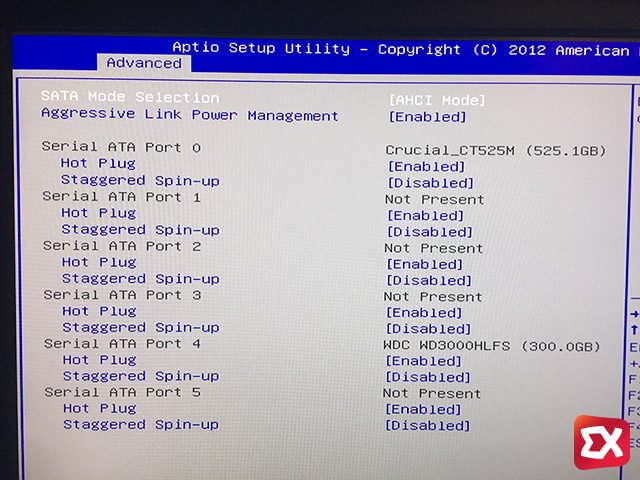
원리적으로 디스크를 탐색기에서 중복으로 표시되지 않게 하려면 메인보드의 바이오스 설정에서 SATA의 Hot Plug 기능을 끄거나, 인텔 또는 AMD의 메인보드 칩셋 제조사에서 제공하는 SATA 스토리지 관련 드라이버를 설치하면 됩니다. (Ex. 인텔 라피드 스토리지)
하지만 핫스왑베이를 사용하면서 자주 디스크를 교체해 사용하는 경우 필요에 따라 전원을 넣어 사용하는 경우에는 핫플러그 기능을 끌 수 없습니다.
그리고 라피드 스토리지 같은 드라이버를 설치하는 것을 선호하지 않는 경우 다음과 같이 레지스트리 수정을 통해 드라이브 중복 표시를 해결할 수 있습니다.
윈도우10 탐색기 드라이버 중복 표시 해결
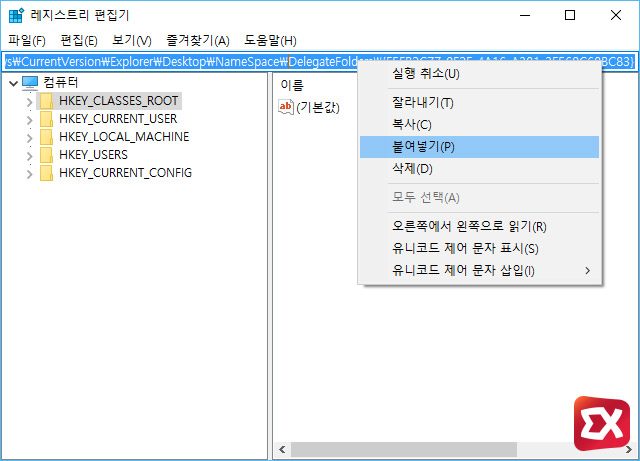
HKEY_LOCAL_MACHINE\SOFTWARE\Microsoft\Windows\CurrentVersion\Explorer\Desktop\NameSpace\DelegateFolders\{F5FB2C77-0E2F-4A16-A381-3E560C68BC83}
레지스트리 편집기를 실행한 다음 위 경로를 복사해 레지스트리 주소창에 붙여넣은 다음 Enter 키를 누릅니다.
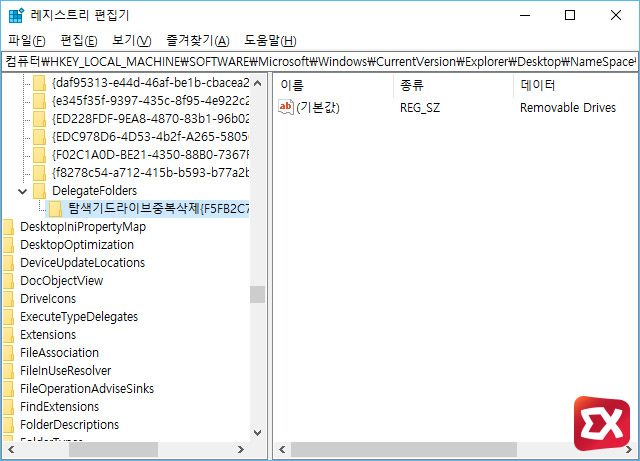
이동한 {F5FB2C77-0E2F-4A16-A381-3E560C68BC83} 키를 마우스 오른쪽 버튼으로 선택한 다음 삭제하거나 추후 복원하고 싶은 경우를 대비해 키 이름 앞에 ‘탐색기드라이브중복삭제’ 과 같은 알아보기 쉬운 문자를 입력합니다.
나중에 원상복구를 하고 싶다면 입력했던 키 이름을 삭제하면 되겠죠?
위의 과정이 번거로운 경우 쉽게 사용할 수 있게 레지스트리 삭제와 복원을 할 수 있는 레지스트리 파일을 다운로드 받아 더블 클릭해서 사용하면 되겠습니다.
링크 : 윈도우10_탐색기_드라이브_중복_해결_레지스트리 다운로드
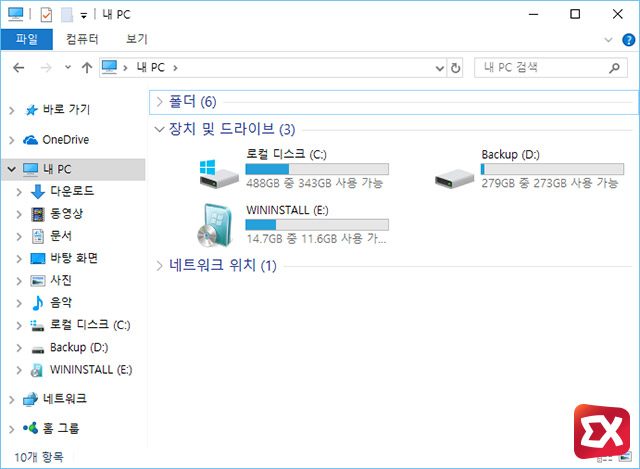
레지스트리 적용시 탐색기 왼쪽 탐색창에 중복으로 표시되는 드라이브명이 사라진 것을 확인할 수 있습니다.




9개 댓글. Leave new
중복 드라이버 삭제 못해서 정말 골머리를 썩으면서 30분이상 웹서핑하고있었습니다. 정말 감사해요. 저번에 도스에서 핫플러그부분건들이긴했었는데 그게 문제였나보군요 ㅎ ㅏ…. 정말감사합니다.
해결 하셨다니 다행입니다. 댓글 감사합니다. :)
DelegateFolders 이폴더 하위 폴더 전부 삭제하니깐 스마트폰이나 태블릿이 이동식 드라이브로 안뜨네요 혹시 이건 방법이 없나요 다 지워버린 뒤라서 인식이랄지 이런건 다 되거든요 중복드라이브도 삭제 안됬었는데 여기와서 중복드라이브는 잡앗는데 이동식 드라이브는 안잡히네요 방법좀 알려주세요 ㅠㅠ
매우 감사해요.
그래서 덧글을 안쓸수 없었어요.
그렇잖아도 너무 불편 했는데 팁 감사해요
대박.
한줄 감사의 글을 쓰지 않을 수 없었어요.
대박입니다. 신세지고 갑니다. 꾸벅.
정말 감사합니다. 몇일동안 이것때문에 드라이브 헷갈리고 그랬는데, 너무나도 쉽게 처리가 되어서 너무 좋습니다.
감사감사 ㅎㅎㅎ
감사합니다 덕분에 해결되었습니다